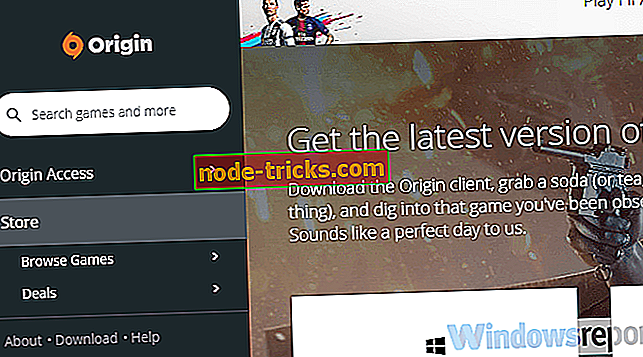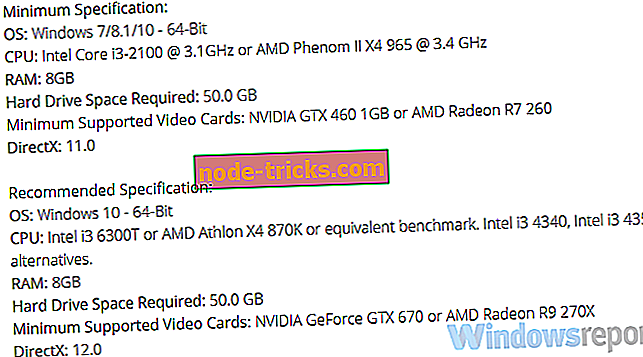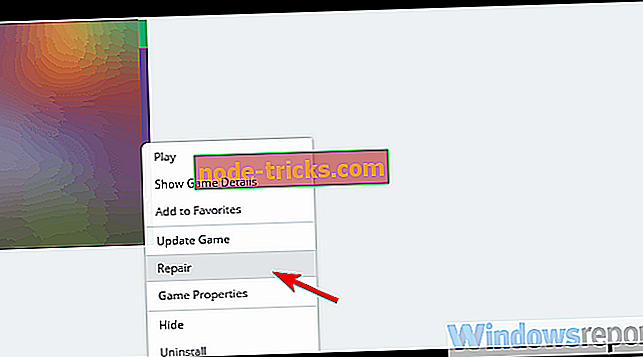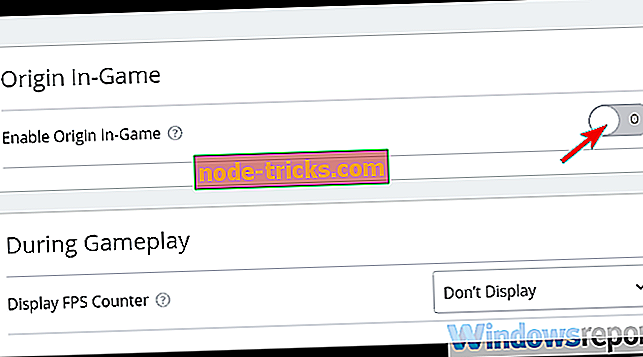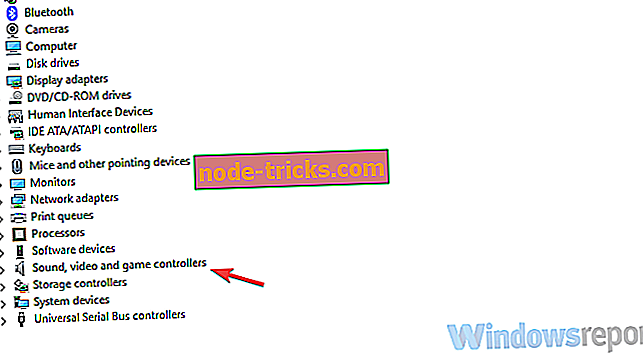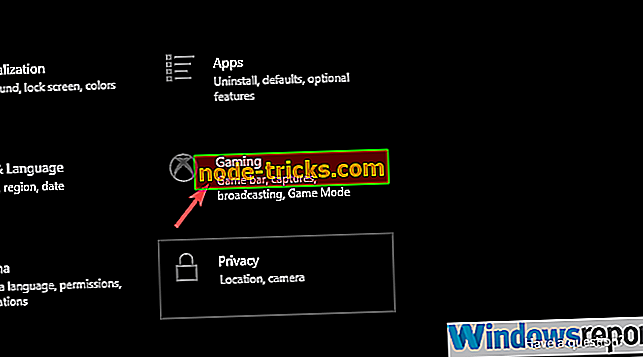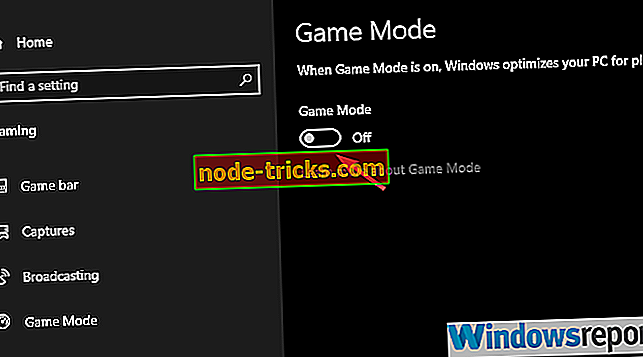Kaip nustatyti „FIFA 19“ klaidas „Windows“ kompiuteryje
FIFA 19 žaidimų problemos Windows kompiuteriuose:
- Negalima atsisiųsti FIFA 19
- FIFA 19 nebus pradėtas
- FUT režime išlieka ir užšąla
- Mano valdiklis neveikia FIFA 19
- „Ultimate Team“ sugenda darbalaukyje
- FIFA 19 juodo ekrano problemos
- FIFA 19 neprisijungs prie EA serverių
- FIFA 19 čempionų leidimas nebus atrakintas
- Negalima prisijungti prie „FIFA Ultimate Team Companion“ „WebApp“
- FIFA 19 rungtynės nebus pradėtos
Galiausiai čia garsiausias futbolo (futbolo) modeliavimas ir pelningiausias EA projektas. „FIFA 19“ išeina ir suteikia geresnę futbolo patirtį visiems žaidėjams visame pasaulyje. Vis dėlto sunku tikėtis, kad tokio masto žaidimas išeis nepriekaištingai ir be pradinių problemų.
Yra nemažai klaidų, ypač „Windows“ kompiuterio versijoje, ir mes nusprendėme įdarbinti pagrindinius ir pateikti tinkamus sprendimus.
Jei FIFA 2019 patyrėte kokių nors klaidų, yra geras šansas, kaip rasti būdą, kaip jį išspręsti toliau pateiktame sąraše.
Kaip nustatyti dažniausiai pasitaikančias FIFA 19 problemas
Neturite laiko perskaityti žingsnis po žingsnio pamoką? Peržiūrėkite šį vaizdo vadovą ir sužinokite, kaip išspręsti FIFA 19 problemas „Windows“ kompiuteryje.
1. Negalima atsisiųsti FIFA 19
Pirmoji kliūtis yra nesugebėjimas atsisiųsti žaidimo. Kai įsigijote „Origin“, vartotojai turėtų galėti atsisiųsti žaidimą iš karto. Tačiau kai kurie iš jų gauna pirkimo klaidą, o atsisiuntimo procesas trunka kitiems. Tai nėra neįprastas reiškinys, todėl su mumis.
Štai ką galite pabandyti išspręsti:
- Patikrinkite ryšio parametrus.
- Paleiskite atsisiuntimą iš naujo.
- Įsitikinkite, kad turite pakankamai vietos ( 50 GB ).
- Atnaujinkite „ Origin“ klientą.
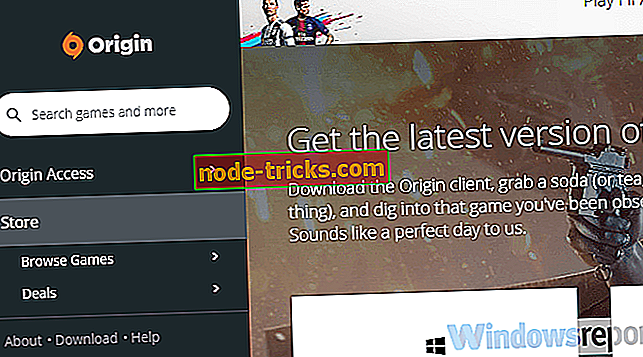
- Atsijunkite ir vėl prisijunkite prie „Origin“.
- Išjunkite visus pralaidumo slopinimo procesus fone.
- Patikrinkite savo regioną.
2. FIFA 19 nebus pradėtas
Kita vertus, žaidimo įdiegimas, bet nesugebėjimas jį pradėti, dar blogiau. Kai kurie naudotojai, kurie sėkmingai atsisiuntė ir įdiegė žaidimą, negalėjo jo paleisti, nes juos pasveikino klaida. Yra keletas dalykų, kuriuos turėtumėte patvirtinti prieš pradedant įdiegti iš naujo.
Atlikite šiuos veiksmus, norėdami pašalinti „Fifa 19“ nepaleidimo klaidą „Windows“ kompiuteryje:
- Įsitikinkite, kad atitinka minimalius sistemos reikalavimus:
- OS : Windows 7 / 8.1 / 10 - 64 bitų
- CPU : Intel Core i3-2100 @ 3.1GHz arba AMD Phenom II X4 965 @ 3, 4 GHz
- RAM : 8 GB
- HDD : mažiausiai 50 GB laisvos vietos
- GPU : NVIDIA GTX 460 1GB arba AMD Radeon R7 260
- „DirectX“ : suderinama su „DirectX 11“ (7 reikia „DirectX 11“)
- Įvestis : klaviatūra ir pelė, dvigubas analoginis valdiklis
- Tinklas : norint įdiegti ir paleisti, reikia interneto ryšio.
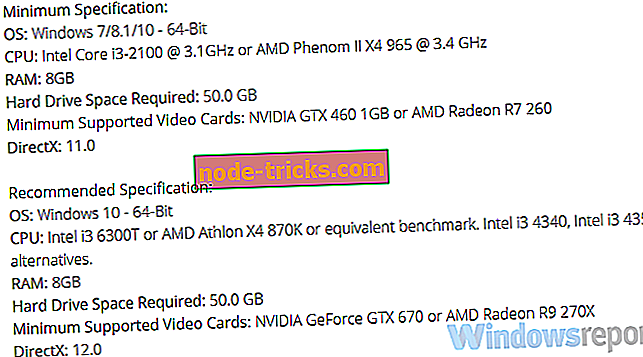
- Paleiskite žaidimą suderinamumo režimu „Windows 7“.
- Įdiekite naujausią „DirectX“, „VC ++“ ir „.NET Framework“ versiją.
- Įsitikinkite, kad atitinka minimalius sistemos reikalavimus:
3. FUT režime palieka ir užšąla
FIFA 19 tikrai nėra nereikalingas žaidimas. Iš naujo sukurta išvaizda reikalauja daugiau nei galingo kompiuterio, kad būtų galima paleisti žaidimą sklandžiai. Tačiau, net jei turite žaidimų platformą su geriausia grafine kortele ir pakankamai RAM, vis tiek reikia patikrinti susijusią programinę įrangą. Be tinkamos pagalbinės programinės įrangos gali nukentėti žaidimo patirtis. Ypač interneto režimuose.
Norėdami tai išspręsti, rekomenduojame atlikti šiuos veiksmus:
- Atnaujinti GPU tvarkykles.
- Sumažinkite žaidimo grafikos lygį.
- Įsitikinkite, kad turite stabilų ryšį. Vietoj „Wi-Fi“ naudokite LAN kabelį.
- Patikrinkite žaidimo failų vientisumą.
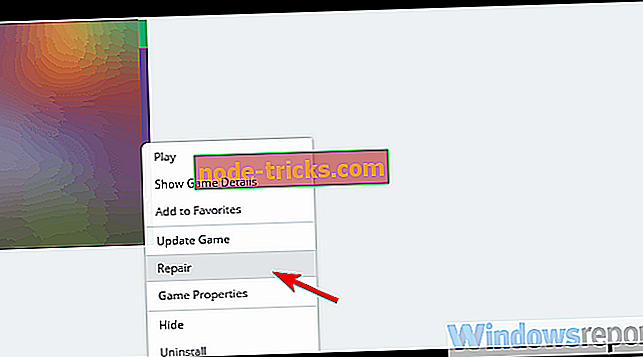
- Išjunkite su pralaidumu susijusias programas dirbant fone.
- „FIFA 19“ išjunkite kilmę žaidimui.
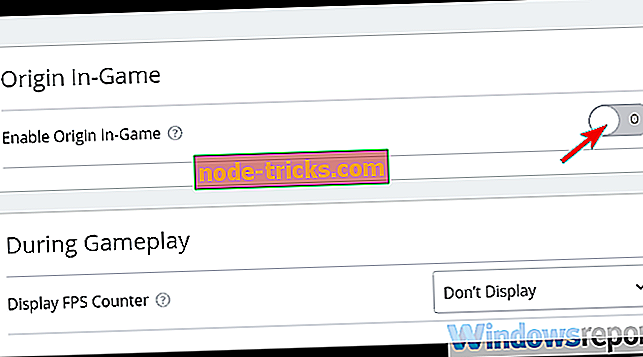
- Iš naujo įdiekite žaidimą.
4. Mano valdiklis neveikia FIFA 19
Sporto simuliacijų grojimas, išskyrus valdiklį, reiškia sunkumus. Tačiau naudojant „Windows“ kompiuterio valdiklį reikia tinkamų tvarkyklių, o kai kuriems valdikliams - net ir papildoma programinė įranga. Kita vertus, „FIFA 19“ savarankiškai turi keletą klaidų, kai kalbama apie kontrolierius. Atrodo, kad yra klaida, dėl kurios bet kuris valdiklis (net „Xbox“ valdiklis) neatpažįstamas.
Jei tai jums trukdo, išspręsti šiuos veiksmus:
- Ištrinkite išsaugotą profilį ir vėl jį nustatykite.
- Atnaujinti valdiklio tvarkykles:
- Įsitikinkite, kad valdiklis yra prijungtas.
- Dešiniuoju pelės mygtuku spustelėkite Pradėti ir atidaryti Įrenginių tvarkytuvė.
- Išskleisti skyrių „Garso, vaizdo ir žaidimų valdikliai“.
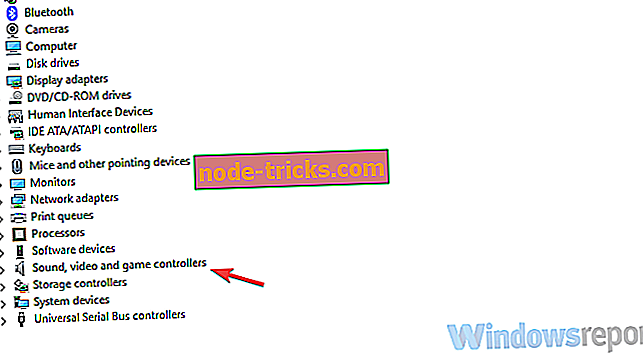
- Dešiniuoju pelės mygtuku spustelėkite valdiklį ir kontekstiniame meniu pasirinkite „Atnaujinti tvarkyklę“.
5. „Ultimate Team“ sugenda darbalaukyje
„FIFA Ultimate Team“ režimas yra naujausių FIFA žaidimų duona ir sviestas. Tai yra pats populiariausias ir konkurencingiausias FIFA 19 būdas. Tačiau kai kurie naudotojai pranešė apie staigius darbalaukio gedimus žaisdami rungtynes. Tai, deja, automatiškai praranda žaidimą. Tai yra EA kovos su sukčiavimu programos dalis, kuri neveikia kaip turėtų.
Štai kaip tai išspręsti:
- Patikrinkite ryšį.
- Nenaudokite „Alt-Tab“ derinio.
- „FIFA 19“ išjunkite kilmę žaidimui.
- Išjunkite žaidimo režimą ir išjunkite visus pranešimus.
- Paspauskite „Windows“ klavišą + I, kad atidarytumėte „Settings“.
- Pasirinkite Žaidimai.
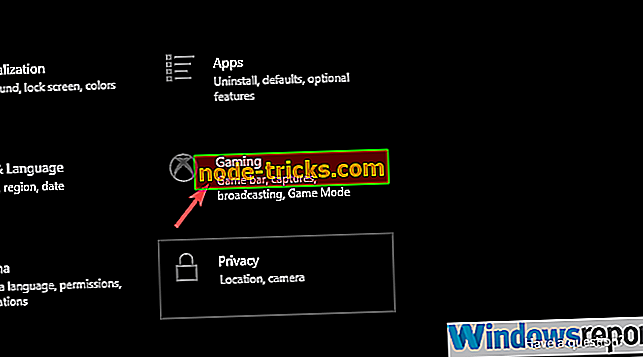
- Kairiojoje srityje pasirinkite žaidimo režimą.
- Išjungti žaidimo režimą.
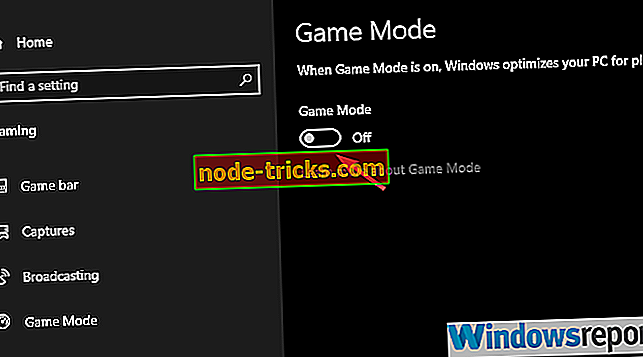
- Dabar spustelėkite veiksmų centrą ir įgalinkite „Focus Assist“.
6. FIFA 19 juodo ekrano problemos
Juodasis ekranas beveik visuomet nepalaiko nieko gero. Tokiu atveju tikriausiai žiūrime į vairuotojo problemą. Dalykas, net jei turite naujausią savo grafikos plokštės tvarkyklių versiją, GPU vis tiek gali jums nepavykti. Štai kodėl, vietoj to, kad nukreiptumėte į „Windows“ naujinimą tvarkyklės naujinimui, siūlome naršyti į OEM oficialią svetainę ir gauti iš jų tvarkykles.
Tai yra 3 geriausi OEM:
- NVidia
- AMD / ATI
- „Intel“
7. FIFA 19 neprisijungs prie EA serverių
Prieš kelerius metus interneto ryšys yra privalomas, jei norite išnaudoti visas FIFA žaidimų galimybes. Tas pats pasakytina ir apie FIFA 19. Nuolatinis ryšys su EA serveriais yra būtinas daugiau nei keliems režimams. Tačiau, atrodo, yra tinklo problema, nes kai kurie žaidėjai negali prisijungti prie EA FIFA serverių.
Tai galima išspręsti atlikdami šiuos veiksmus:
- Įsitikinkite, kad EA serveriai nėra laikini. Čia galite patikrinti serverio būseną.
- Patikrinkite ryšio parametrus (iš naujo nustatykite maršrutizatorių, naudokite LAN, jei įmanoma, vietoj „Wi-Fi“, iš naujo paleiskite kompiuterį).
- Įsitikinkite, kad „Windows“ užkarda ar antivirusinė priemonė neužblokuoja žaidimo.
8. FIFA 19 čempionų leidimas nebus atrakintas
Naujausia EA praktika yra pasiūlyti daugybę išankstinio užsakymo turinio paketų ir šiais metais vartotojai gali pasirinkti tarp „Ultimate“, „Champions“ ir „Standard“ žaidimo leidimų. „Ultimate Edition“ yra pats brangiausias. Tačiau kai kurie naudotojai, kurie iš anksto įsigijo „Champions Edition“, negalėjo jį atrakinti. Aktualizavimo metu jie susiduria su klaida.
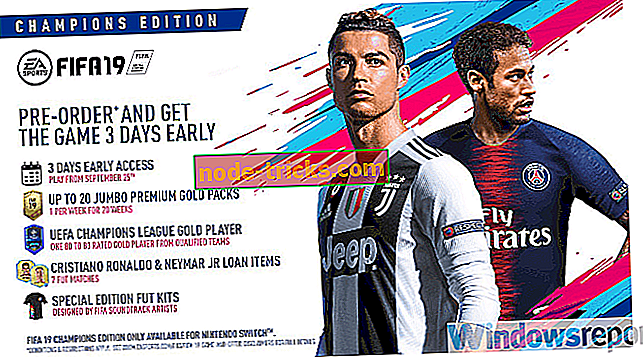
Tai yra bendra klaida, tačiau mes užtikriname, kad problema turėtų būti sprendžiama siunčiant bilietą į EA paramą.
9. Negalima prisijungti prie „FIFA Ultimate Team Companion“ „WebApp“
„FUT Companion WebApp“ leidžia stebėti visus svarbius dalykus, susijusius su „Ultimate“ komanda. Pradedant nuo dabartinės komandos ir pereinant prie pažangios statistikos. Tačiau kai kurie naudotojai negalėjo žinoti priežasčių prisijungti prie „FIFA Ultimate Team Companion“.

Siūlome išvalyti naršyklės talpyklą arba naudoti alternatyvią naršyklę. Jei turite išmanųjį telefoną, galite gauti „Companion“ programą „iOS“ ir „Android“.
- SUSIJUSIOS: Visas taisymas: Steam žaidimai nepavyksta paleisti Windows 10, 8.1, 7
10. FIFA 19 rungtynės nebus pradėtos
Jei įkėlimas po pradinio suskirstymo trunka amžinai, siūlome patikrinti jūsų tinklo nustatymus ir paleisti integruotą įrankį „Origin“, kad patikrintumėte failų vientisumą. Žinoma, tai yra bendra klaida, todėl tikėtina, kad būsimoji FIFA 19 atnaujinimai bus išspręsti.
Jei norite išspręsti su FUT režimu susijusias problemas, atlikite šiuos veiksmus:
- Išjungti fono programas, pranešimus ir žaidimo režimą.
- Uždarykite žaidimą ir ištrinkite įrašų failus iš Dokumentų> FIFA 19 dėl MatchDay ir Squads. Atidarykite žaidimą ir įjunkite Live Form FUT režimu. Galiausiai, pereikite prie Pagrindinis meniu> Tinkinti> Redaguoti komandas ir Atnaujinkite naujausias grupes.
- Patikrinkite žaidimo vientisumą su „Origin“ klientu.
Šiuo metu mes galime šį straipsnį suvynioti. Priklausomai nuo laiko, mes pridedame papildomų problemų ir sprendimų. Jei turite ką pridėti ar imtis, įsitikinkite, kad tai padarysite toliau pateiktame komentarų skyriuje.